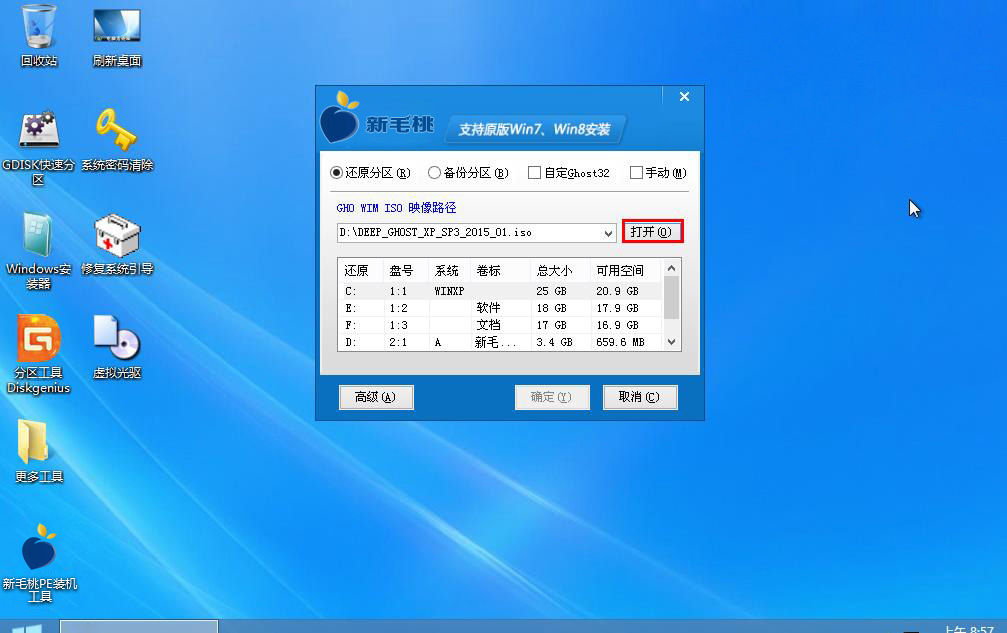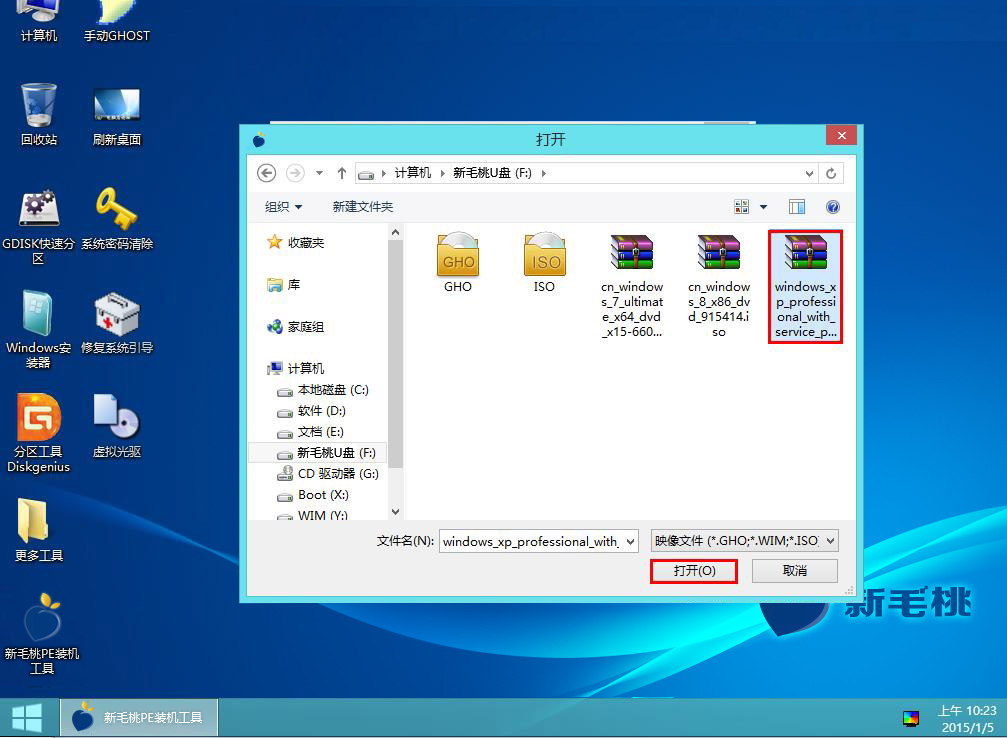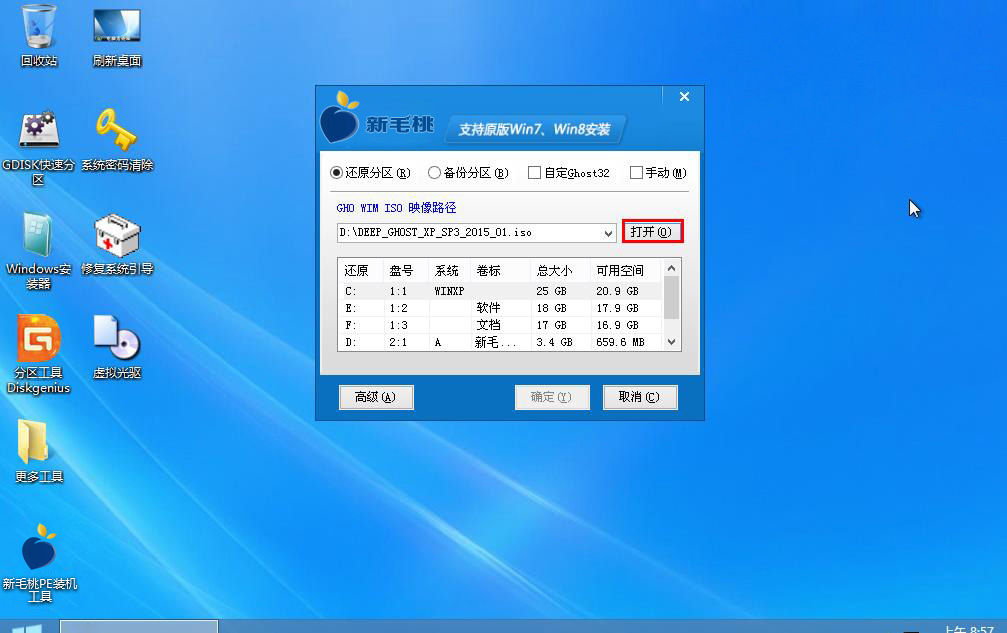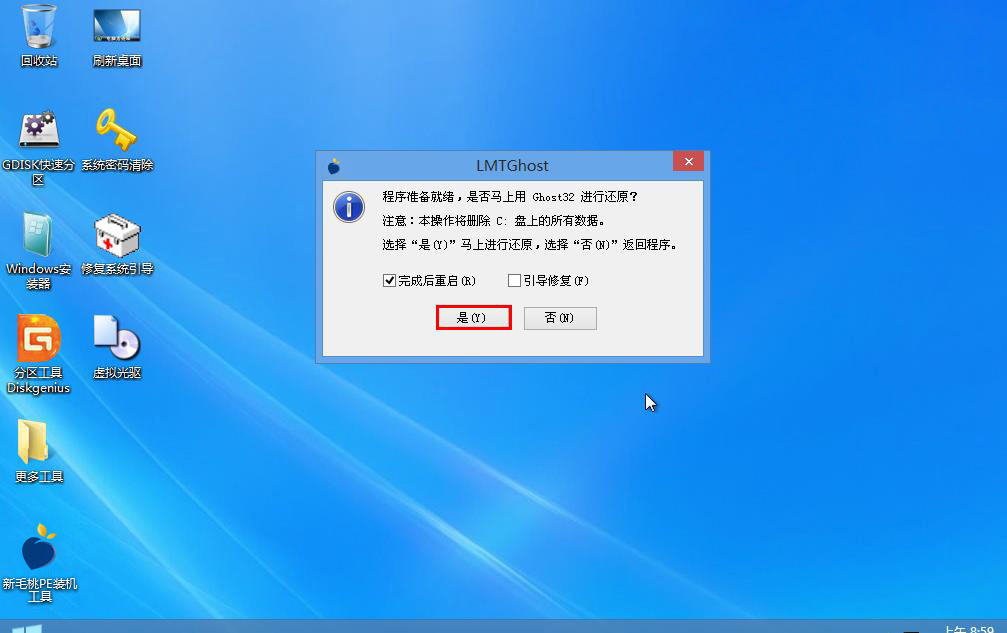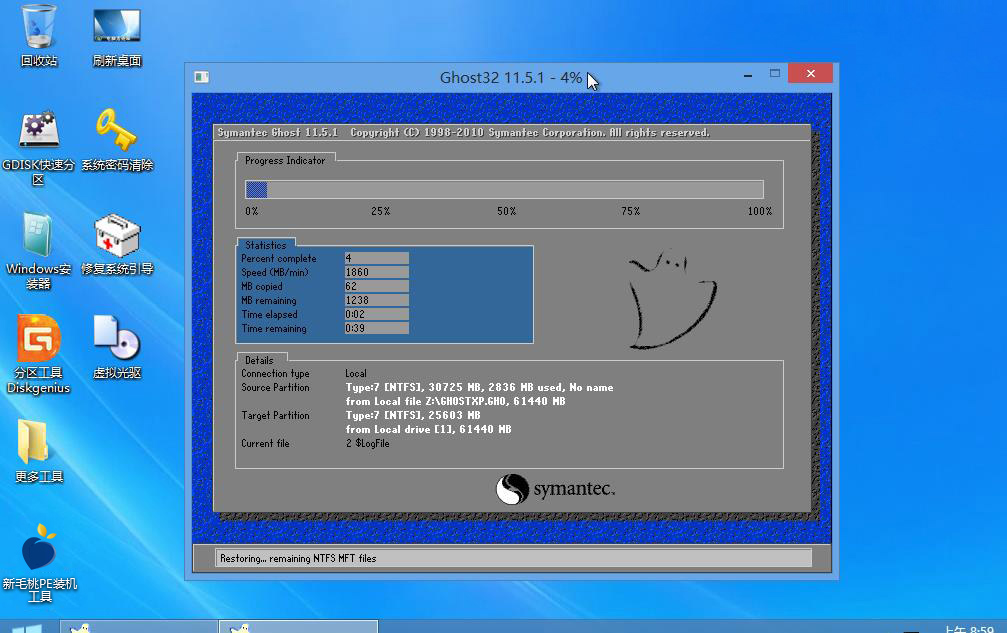深度技术ghost xp人性化的设计获得了不少用户的青睐,也是很多电脑城或企业装机时的首选。今天小编就来为各位朋友讲解u助手pe工具箱u盘安装深度技术ghost xp的具体过程。
1、将u助手win8pe工具箱u盘插入主机USB接口,重启机器,出现开机画面后按快捷键进入pe工具菜单界面,然后选择列表中的“【02】运行u助手Win8PE工具箱(装机推荐)”,按Enter键确认选项,如下图所示:
2、进入pe系统后会自动加载u助手PE装机工具,点击窗口中的“更多”按钮,随后字样会变成“打开”,继续点击打开,如下图所示:
3、随后进入到u盘路径下,选中深度技术ghost xp系统安装包,点击“打开”将其添加进来,如下图所示:
4、成功添加系统安装包后,点击磁盘分区表中的C盘作为系统盘,接着点击“确定”按钮,如下图所示:
5、程序准备就绪后,点击“是”马上进行还原即可,如下图所示:
6、接下来u助手PE装机工具会将系统镜像释放到C盘中,我们只需耐心等待释放完成并重启即可,如下图所示:
到此为止,u助手pe工具箱u盘装ghost xp的完整流程就为大家演示完了。新手朋友可以在自己的电脑上试试,说不定你就是下一个装机高手。
责任编辑:u助手:http://www.uzhushou.cn